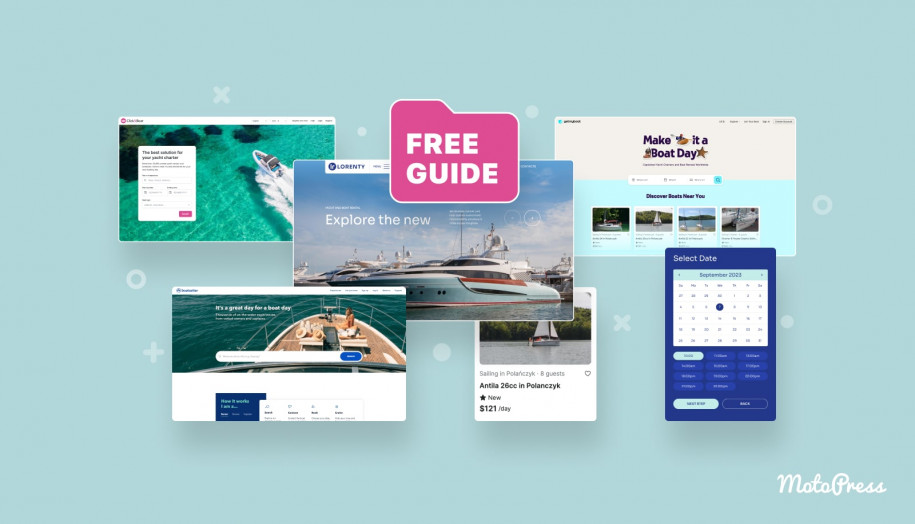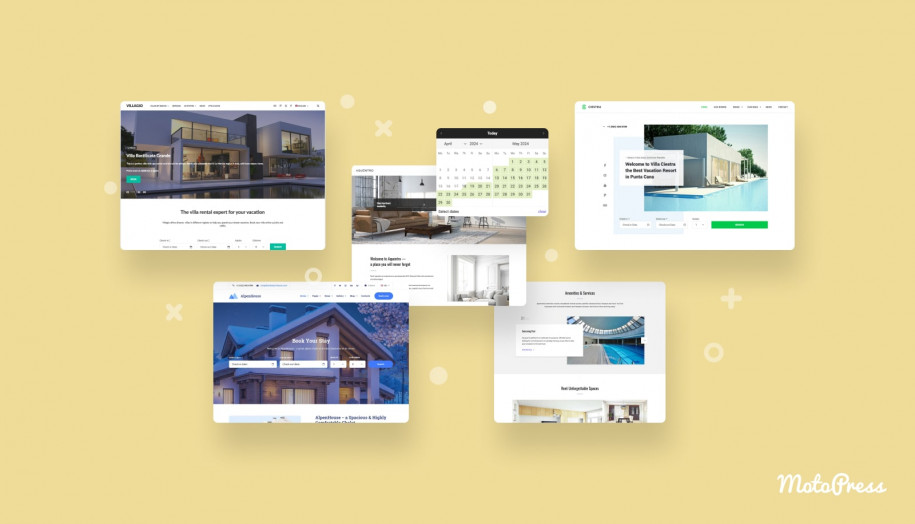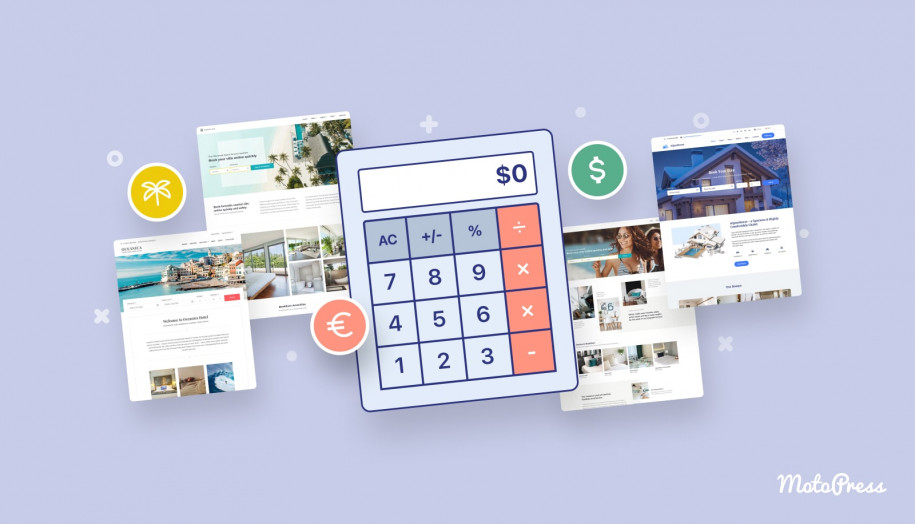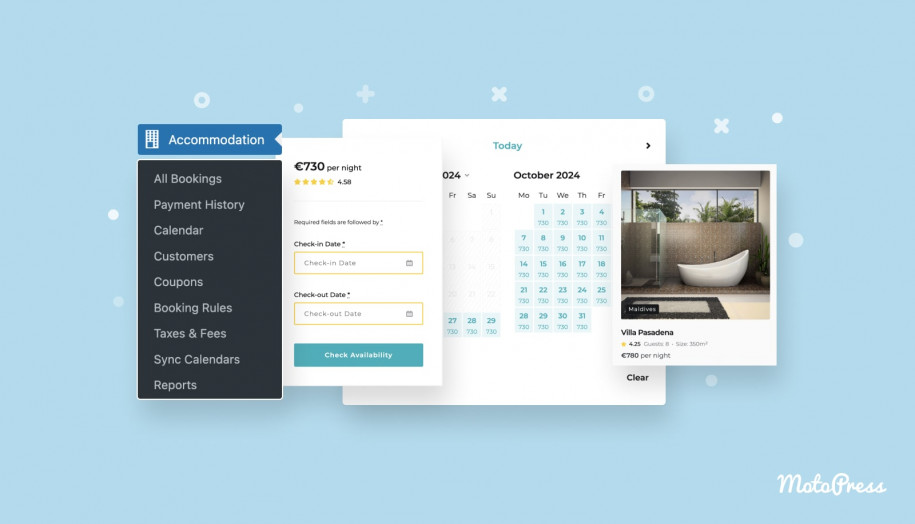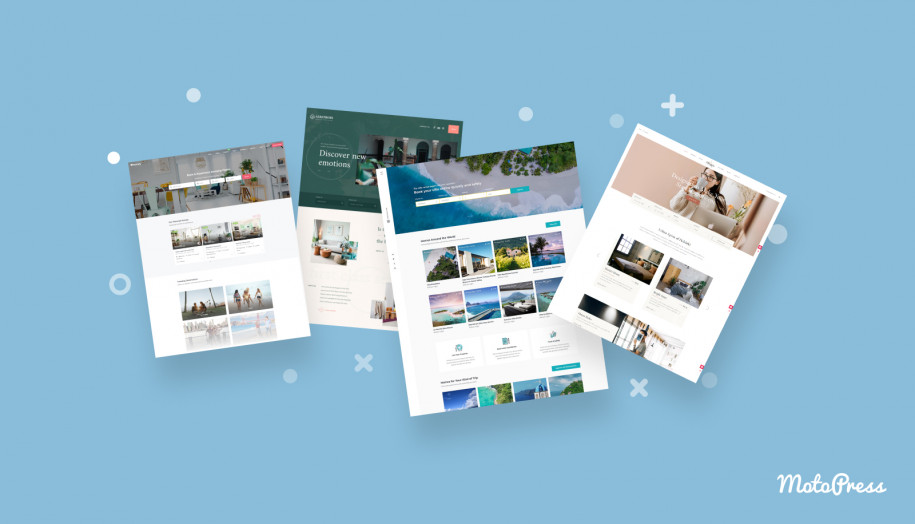WordPress web sitesinde çevrimiçi stüdyo alanı nasıl kiralanır?
Yayınlanan: 2025-06-18İçindekiler
Bir mekan veya stüdyo kiralamak, kullanılabilirliğinizi sadece bir kez yapılandırabildiğinizde çok daha kolaydır-ve ardından müşterilerin kendilerine uygun zamanı kendi planlamasını sağlar. WordPress'te böyle bir rezervasyon sistemi uygulamak için, temelde sadece bir eklentiye ihtiyacınız var - motopress randevu rezervasyonu.
Bu, alanlar ve kiralık mülkler de dahil olmak üzere saatlik rezervasyonlar için en çok satanlar.
Eklenti adındaki 'randevu rezervasyonu' referansına rağmen, size stüdyolar ve boşluklar için bir WordPress kiralama eklentisi olarak kullanmanın uygun olduğunu göstereceğim. Saatlik mekan kiralamaları için iyi yağlanmış bir makine olarak çalışacak!
Rezervasyon eklentisini kim kullanabilir?
Stüdyo alanı kiralamak için eklentiyi ayarlama adımlarını göstermeden önce, eklentinin mükemmel bir şekilde uygun olacağı bazı gerçek kiralık iş senaryolarına bir göz atalım:
- Sanat stüdyoları, fotoğraf stüdyoları veya müzik/kayıt/prova stüdyoları için saatlik kiralama.
- Müşteriler aynı zaman diliminde masalar, özel ofisler veya paylaşılan alanlar rezervasyonu yapabilir.
- Farklı ev sahiplerine sahip birden fazla oda veya salon (örn. Konferans merkezleri) olan bir mekan kiralayın.
- Aynı anda birden fazla aktivite için oda kiralayın.
- Masaj terapistleri veya danışmanlar, üst üste binen saatlerde aynı binada tedavi odaları kiralayabilirler.
- Bir veya birden fazla eğitmen ve grup için sınıflar.
Gördüğünüz gibi, küçük stüdyolar, okullar veya mekanlar için güzel bir seçenek.
Belirli özelliklere ve işlevlere bir göz attığımızda, bu eklenti ile ne elde edebilirsiniz? Mekan kiralamak için önemli olanları vurgulayalım. 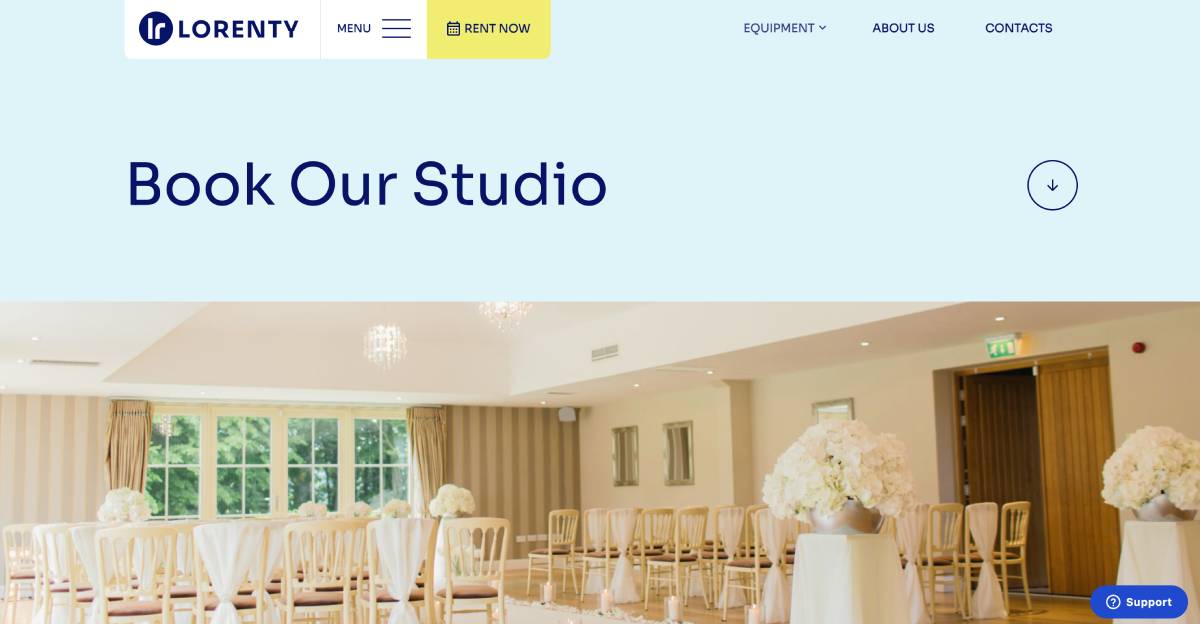
- Sınırsız kiralama alanları oluşturun ve onlar için değişken maliyetler belirleyin.
- Müşterilerin rezervasyon yapabileceği mevcut kiralama sürelerini önceden tanımlayın.
- Kiralık bir alan için kullanılabilir maksimum kapasiteyi ayarlayın.
- Farklı kişiler tarafından aynı zaman diliminin rezervasyonlarını etkinleştirin (örn. Ortak çalışma alanları, yoga veya dans dersleri).
- Otomatik çevrimiçi ödemeler ayarlayın.
- Otomatik bildirimleri yapılandırın.
- Müşterilerin gelecekteki rezervasyonları (örneğin müzik kaydı veya prova stüdyosu) hızlandırmak için hesaplarına sahip olmalarına izin verin.
Bu öğreticideki örnekleri sergilemek için, Motopress'ten rezervasyon eklentisinin premium sürümünü ücretsiz olarak içeren WordPress temalarını kullanacağım, ancak beni diğerlerinden daha sık lorenty temasını kullandığımı göreceksiniz.
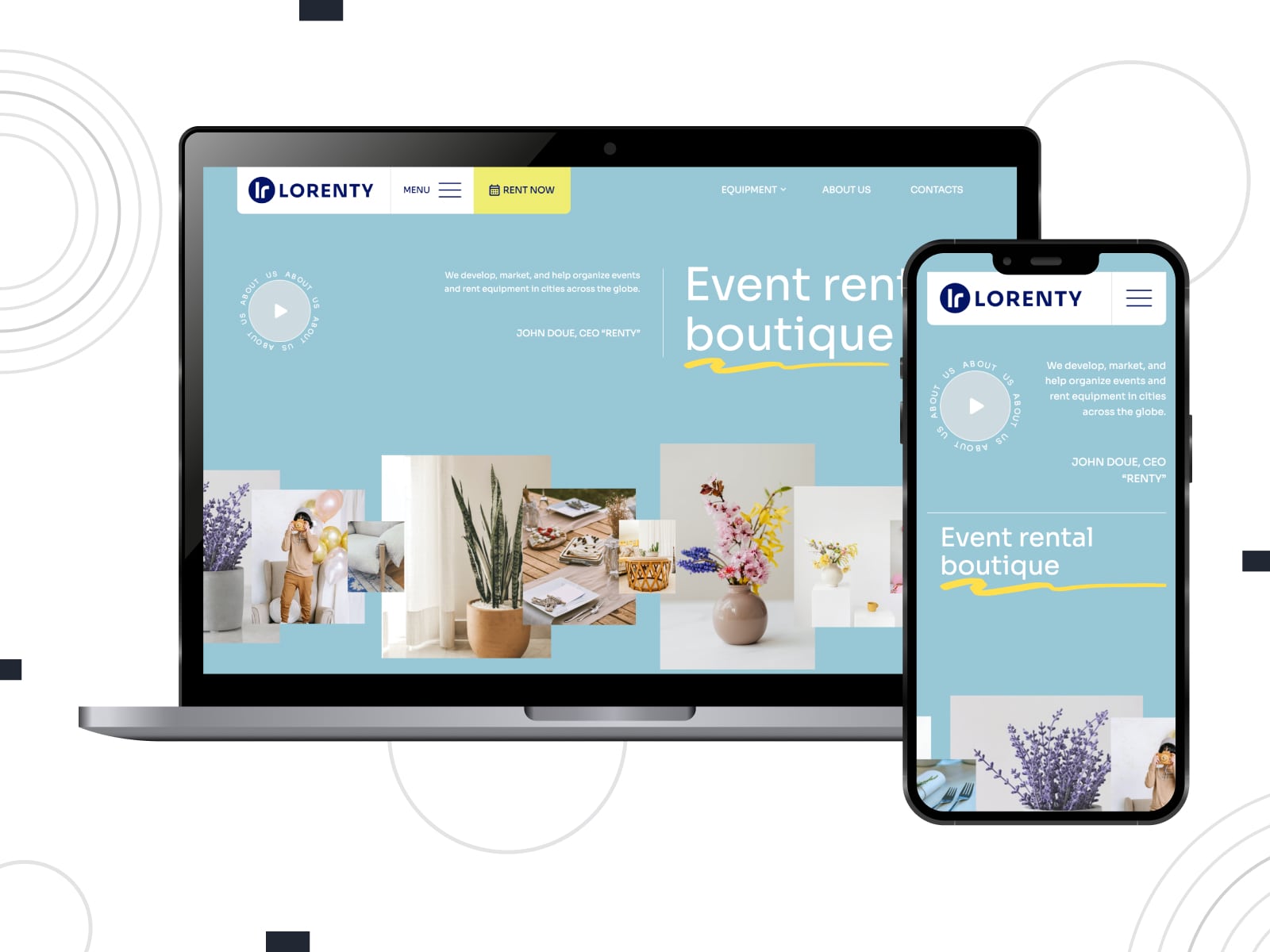
1. Adım. Rezervasyon eklentisini yükleyin
Hangi WordPress temasını seçerseniz seçin, Motopress randevu rezervasyonu eklentisi hepsiyle sorunsuz bir şekilde çalışacaktır. Ücretsiz veya premium bir sürümle başlamayı seçebilirsiniz.
Ücretsiz randevu rezervasyonu eklentisi
Randevu Rezervasyon Pro
Eklenti yüklendikten sonra, normalde başka bir eklenti ile yaptığınız gibi etkinleştirin.
'Randevular' menüsü görünmelidir - burası, çevrimiçi bir stüdyo alanı kiralamak için eklenti ayarlarınızı özelleştirirsiniz.
Ardından doğrudan aşağıdaki öğreticimize atlayın.
2. Adım. Personel ekleyin
'Çalışan' menüsünü kullanarak sisteme sınırsız personel ekleyebilirsiniz. Kiralama alanlarınız olduğu kadar personel ekleyin. 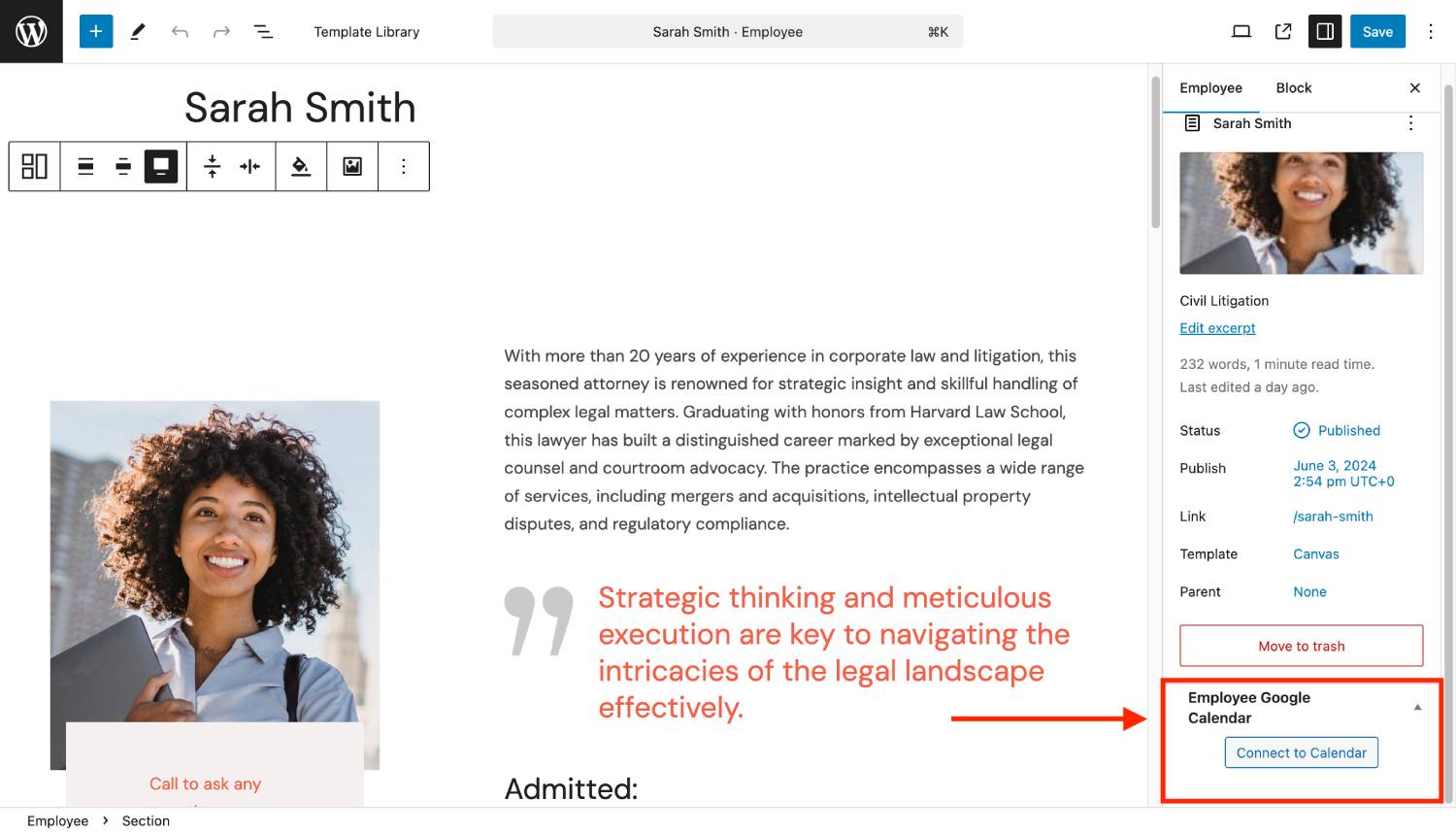
Rezervasyon formunda personel/kişi seçimini çıkarmanıza gerek olmasa bile, kiralık alanların kullanılabilirliğini kontrol etmek için bunları sisteme eklemeniz gerekmektedir. Endişelenmeyin, daha sonra gerekirse personel bilgilerini tamamen saklayabilir ve kontrolü yalnızca arka ofiste tutabilirsiniz.
Müşterilerin bir eğitmen, ana bilgisayar vb. Seçmelerine izin vermek istiyorsanız, widget'a bir 'çalışan' seçici ekleyebilirsiniz. Kolay Peasy.
Ayrıca, kiralama alanına atanmış özel bir kişinin (Google Takviminde yeni rezervasyonlar hakkında bildirim alacak olan) olmasını istiyorsanız, daha sonra e -posta adreslerini çalışan profiline bağlayabilirsiniz.
3. Adım. Konumlar Oluştur
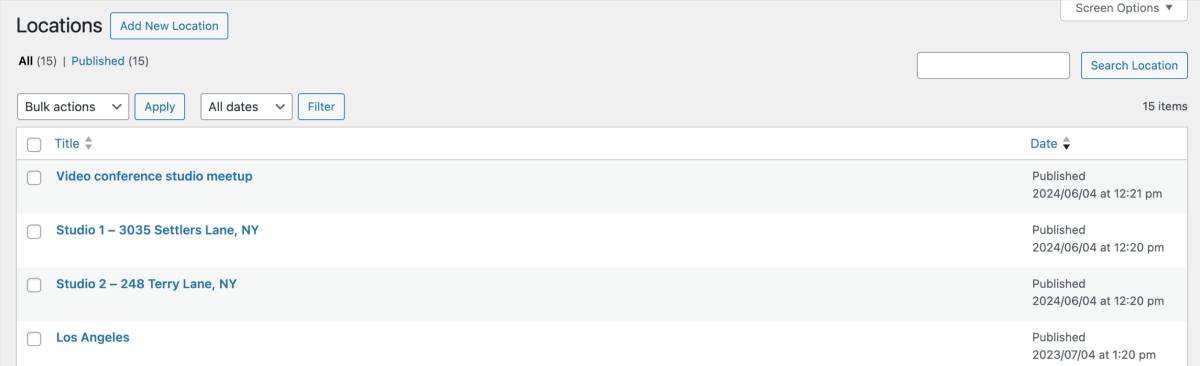
Eklenti, kiralama stüdyosununuz için en az bir konum kurmayı gerektirir. Personel, eklediğiniz yerlere bağlıdır.
Örneğin, sadece bir binada üç prova salonunuz varsa, konum seçicisini rezervasyon formunda devre dışı bırakmak isteyebilirsiniz (tamamen gizleyin), ancak eklentiye eklemeniz gerekir.
Ancak, çeşitli bölgelerde veya şehirlerde farklı stüdyo alanlarınız varsa, müşterileriniz için aramayı basitleştirmek için konum seçicisini sergilemek mantıklıdır.
Özetlemek gerekirse, rezervasyon widget'ında konum seçicisini gösterip göstermeyeceğiniz size bağlıdır, ancak eklentinin arka ofisi aracılığıyla kurulması bir zorunluluktur.
4. Adım. Stüdyo alanı için kullanılabilirliği yönetin
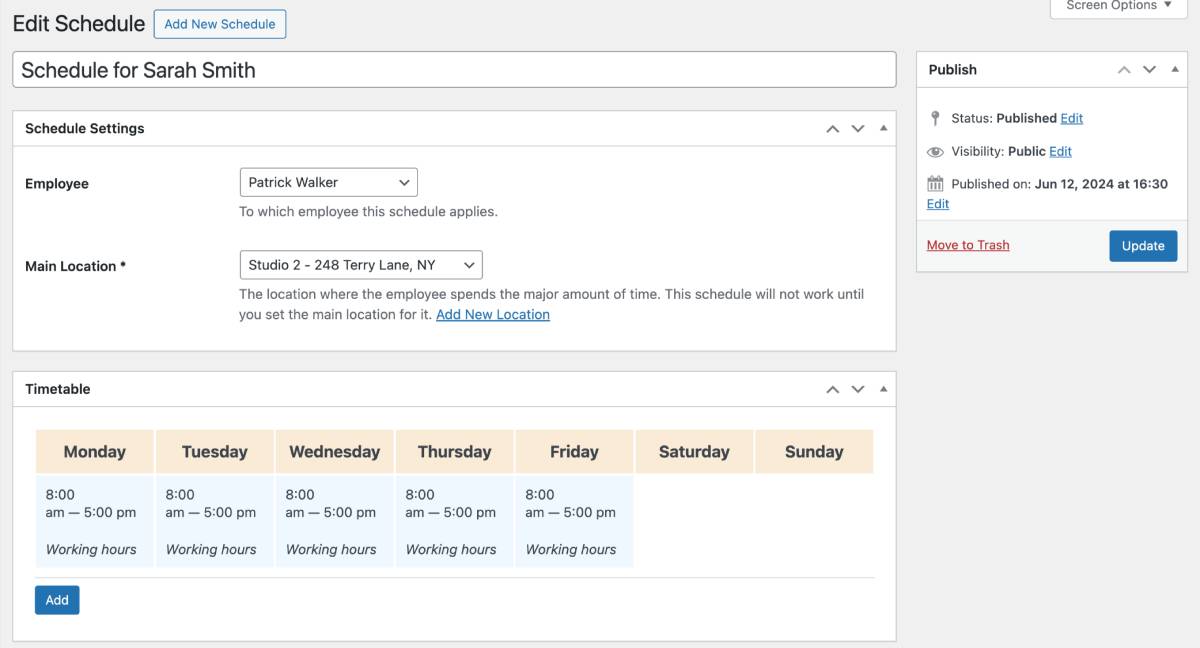
Personel için kullanılabilirliği yönetmek için eklenti gösterge tablosundaki 'programlara' gidin.
Müşterilerin rezervasyon yaparken personel seçmelerini sağlamak istemiyorsanız, personel bilgilerini gizleyerek hala kullanılabilirliğini kiralama alanına 'geçirebilirsiniz'.
Yani, bu menüde, kullanılabilirliği personel ve konuma göre özelleştirirsiniz. Personeliniz varsa, personelin kullanılabilirliğini ayarlarsınız. Eğer yapmazsanız, kiralama alanlarının kullanılabilirliğini ayarlamak için 'Personel' kullanırsınız.
- Haftanın gününe göre alanınızın farklı çalışma saatlerini ekleyebilirsiniz.
- Belirli dönemleri kullanılamayan olarak işaretlemek için öğle yemeği ve molalar ekleyin.
- Belirli tarihler için özel çalışma saatleri ekleyin.
- Günleri seçin (stüdyonuz rezerve edilemez olduğunda).
Adım 5. Kiralama alanları oluşturun
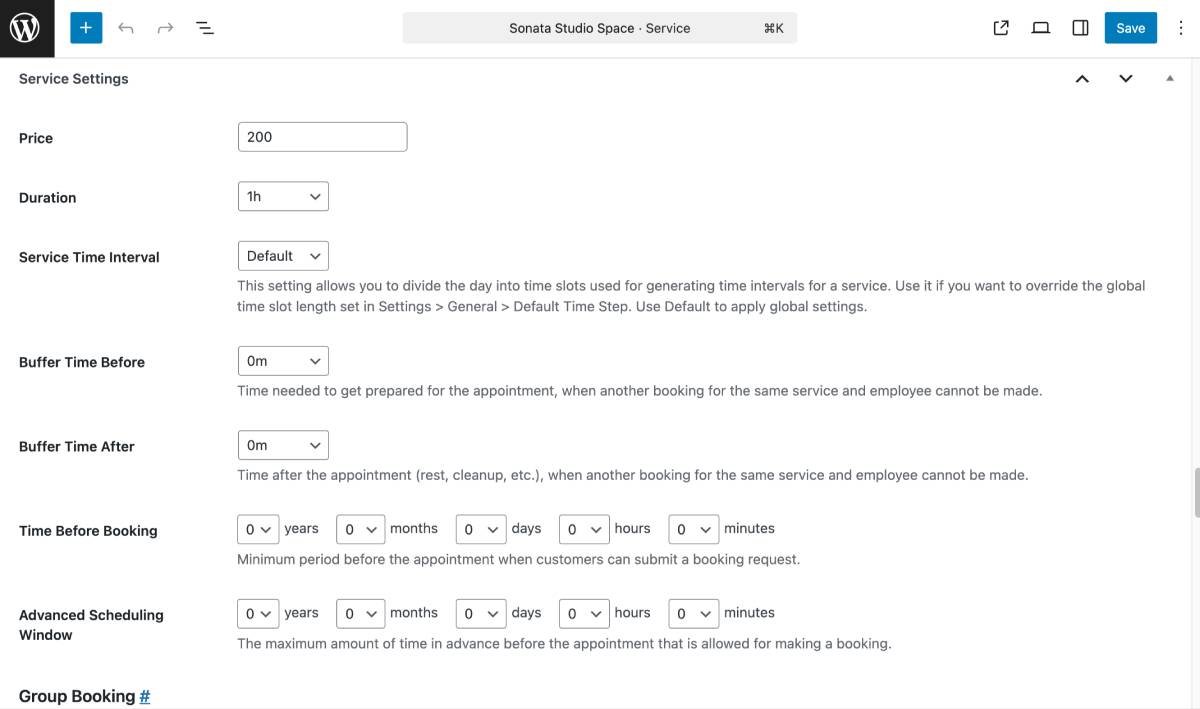
Son olarak, tüm kiralama stüdyolarını randevu rezervasyonu eklentinizin 'Hizmetler' menüsü aracılığıyla ekleyebilirsiniz.
Yani, bir hizmet gerçek bir kiralama alanıdır. Bu adımda birden fazla ayarınız var:
- Kiralık bir stüdyoda bir isim ve ayrıntılı açıklama ekleyin.
- Birçok kiralamanız varsa ve müşteri aramasını hızlandırmak istiyorsanız bir kategoriye ekleyin.
- Bir kiralama süresi seçeneği ve maliyeti seçin.
- Stüdyoyu bir sonraki istemciden önce temizlemeniz veya hazırlamanız gerekiyorsa arabellek süreleri de ekleyebilirsiniz.
- İsteğe bağlı olarak, bir müşterinin bir stüdyo rezervasyonu yapabileceği gerçek kiralama süresinden önce minimum ve maksimum bir süre ayarlayın.
Ardından, minimum ve maksimum kapasiteyi özelleştirebilirsiniz - kaç kişi kiralama alanı içerebilir. Örneğin, büyük grup provaları sunarsanız. Birkaç nüans var:
- Bağımsız kişilerin seçilen sayıda yer rezervasyonu yapmasını istiyorsanız 'grup rezervasyonlarını' etkinleştirebilirsiniz. Örneğin, aynı zaman aralığı birden fazla kişi tarafından rezerve edildiğinde, ortak çalışma alanları veya yoga stüdyoları için çalışır. Bunu kiralama alanınıza bilet olarak düşünün.
- 'Grup rezervasyonları' devre dışı ve kapasite seti ile temel olarak bir kişinin bir grup adına rezervasyon yapmasını sağlarsınız (belirlediğiniz kapasiteye göre).
Her iki senaryo için de özel etiketinizi rezervasyon yapılabilir öğeler için ekleyebilirsiniz. Örneğin, bir sınıfta koltuklar.
Rezervasyon rezervasyonu özelliğini ne zaman kullanabilirsiniz? Stüdyo alanı kiralamak için bu vakaları düşünün:
- Sanat galerileri - sergiler veya fotoğraf çekimleri için.
- Müzik stüdyoları - kayıt veya provalar için.
- Dans stüdyoları - provalar, dersler veya fitness aktiviteleri için.
Fiyatlandırmaya gelince, bir müşteri rezervasyon yaptığında bu hesaplamayı etkinleştirmek için “Fiyatı rezerve edilen ürün veya nokta sayısına göre çarpın” ı tıklayabilirsiniz.
Ayrıca bu stüdyolara bağlı 'çalışanları' seçmeniz gerekecek. Unutmayın, kiralama alanı için uygunluk oluşturmak için bir çalışan seçmeniz gerekir.
Depozito ayarlarına da dikkat edin. Bu bölümde, tüm kiralama maliyeti yerine bir parçacık ödeme toplama (sabit veya depozit) etkinleştirebilirsiniz.

Adım 6. Para birimlerini, kuponları ve sayfa ayarlarını yapılandırın
Eklentinin stüdyo alanı kiralamanıza izin veren 'Ayarlar' menüsünde, rezervasyon sistemi için birçok temel yapılandırma bulacaksınız. Ayrıntılara girmeyeceğim, ancak birkaç önemli ayarı vurgulayacağım:
- Rezervasyon Onay Modu (Rezervasyonu manuel olarak kontrol etmeyi veya bir ödeme ile otomatik olarak onaylamayı seçin).
- Gerekli sistem sayfalarını ayarlayın.
- Müşterilere manuel olarak ilave indirimler sağlamak için kupon kullanımını etkinleştirin.
- Müşteri hesabı oluşturmayı etkinleştirin.
- Müşteriler tarafından iptal rezervasyonu etkinleştirin.
- Ödeme sayfasında para birimi ve varsayılan ülke.
7. Adım. Ödemeler ve e -postalar ayarlayın
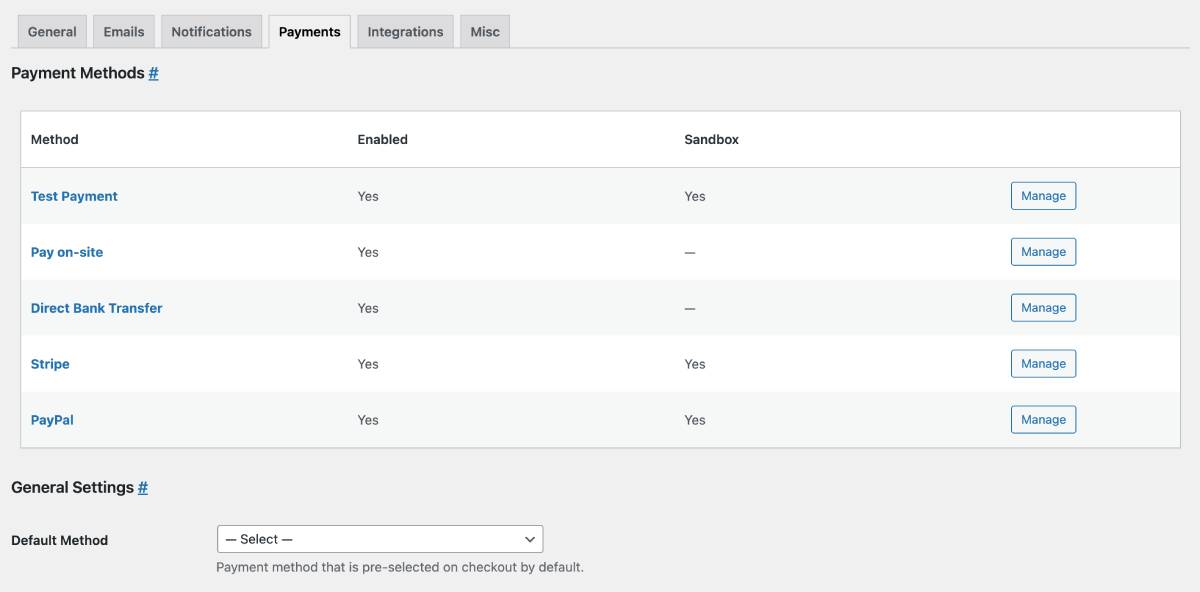
Eklentiyi daha da özelleştirmek için e -posta bildirim şablonları, ödeme ağ geçitleri ve olası entegrasyonlar ayarlamanız gerekir.
Mevcut ödemeler şunları içerir:
- Şerit
- Paypal
- Yerinde ödeme yapmak
- Elektronik transfer
- Kare (eklenti yoluyla).
Motopress randevu rezervasyonu eklentisinde bulunan Test Ödemesi seçeneği ile ödemelerin nasıl çalıştığını hızlı bir şekilde test edebileceksiniz.
E -postalara gelince, eklenti, bu bildirimlerin içeriğini, siz ve müşterileriniz için özelleştirmenizi ve markalaşma öğeleri (renkler, yazı tipleri, altbilgi vb.) Eklemenizi sağlar.
Söylemeye gerek yok, müşterilerinize rezervasyon detayları hakkında bilgi vermek için SMS bile gönderebilirsiniz-otomatik olarak, özel Twilio SMS eklentisi ile. Yükledikten sonra, stüdyo alanı kiralamak için bu eklentiyi ayarlamak için ekstra bir ayarlar paneliniz olacak.
Adım 8. WordPress sitesine bir rezervasyon formu ekleyin
Şimdi, stüdyonuzu WordPress'te çevrimiçi olarak rezerve edilebilir hale getirme zamanı!
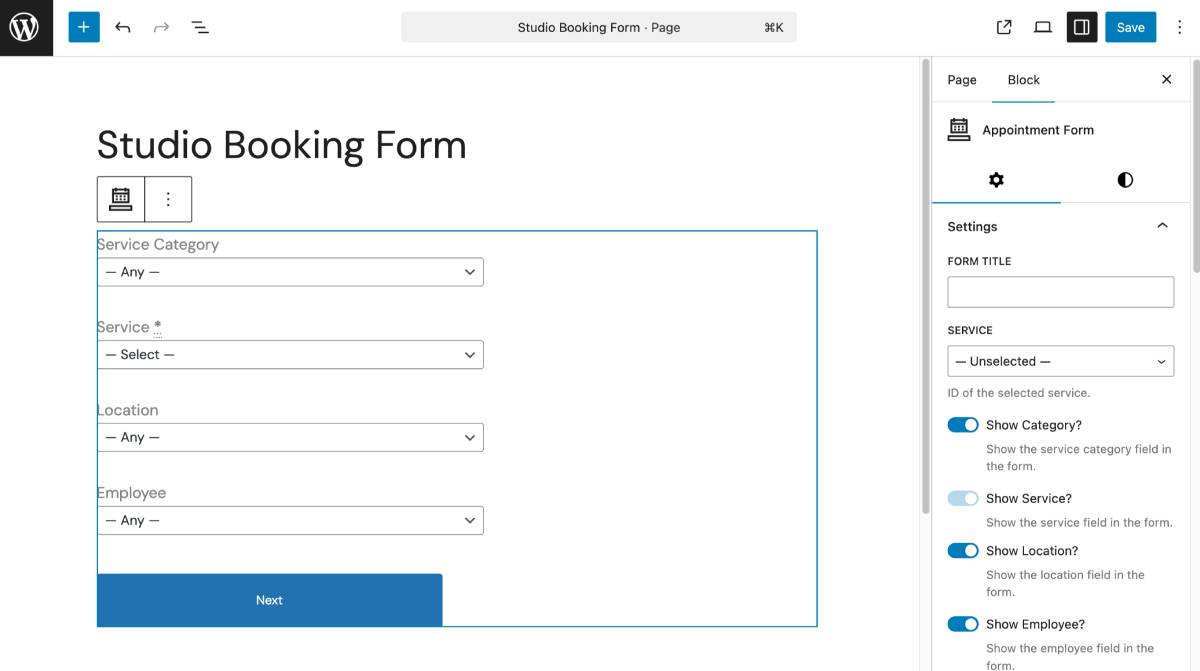
Motopress randevu rezervasyonu eklentisi, Gutenberg editörü, Elementor ve Divi randevuları için özel olarak inşa edilmiş bloklarla tüm sayfa oluşturucularla sorunsuz bir şekilde çalışır.
Bir blok/widget eklemek için, gerekli sayfayı açın veya Post> Blok Kütüphanesi'ndeki bloğu bulun> sayfaya ekleyin.
Burada rezervasyon formu alanlarını ve etiketlerini özelleştirmek için daha fazla ayarınız var. Örneğin:
- Form alanlarını gösterin veya gizleyin. 'Hizmet' saklayamayacağınız tek alandır.
- 'Hizmetler' alanında bir stüdyo önceden ayarlayın (böylece varsayılan olarak seçilir).
- Alanlar için özel adlar yazın.
- Timepicker için sütun sayısını seçin.
- Kira süresini veya sadece başlangıç zamanını göstermeyi seçin.
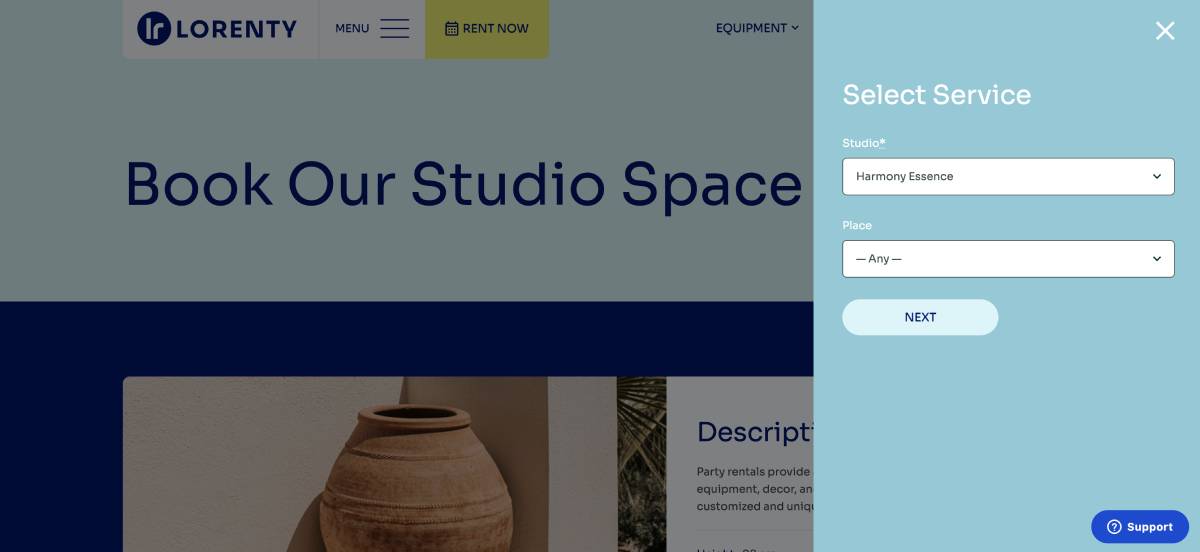
Sonuçtan memnun olduğunuzda, formu yayınlayın. Unutmayın, rezervasyon formunu sitenizdeki herhangi bir yere yerleştirmek kolaydır, genellikle WordPress kenar çubukları veya başlıklar gibi widget alanları da dahil olmak üzere.
Ekstra seçenekleriniz nelerdir?
Randevu rezervasyonu eklentisi için premium uzantılarla, eklentiye daha fazla çözüm bağlayabilir ve belirli ihtiyaçları çözebilir veya daha iyi parça rezervasyonlarını çözebilirsiniz.
- Çevrimiçi toplantılar yapmak istiyorsanız video konferans.
- PDF faturaları Müşterilere daha fazla profesyonel fatura göndermek istiyorsanız.
- Rezervasyon formunuzla etkileşimleri izlemek için Google Analytics.
- Rezervasyon formu aracılığıyla daha fazla bilgi toplamak için ödeme alanları düzenleyicisi.
Söylemeye gerek yok, tüm bu eklentileri harika bir indirimle bir pakete alabilirsiniz.
SSS
Her gün stüdyo alanı kiralayabilir miyim?
WordPress Photography Stüdyosu teması var mı?
Kiralık bir web sitesi WordPress oluşturmak için en iyi tema nedir?